查看电脑操作记录(LastActivityView)是一款简单而有用的软件,可以在列表中清清楚楚的看到你的电脑使用历史记录。该软件直接调用系统日志,能显示安装软件、系统启动、关机、网络连接、执行的程序等几乎所有的电脑使用日志,让你更熟悉电脑的行为。
LastActivityView 可查看内容:
运行EXE文件 。EXE文件由用户直接运行,或通过其他软件/服务在后台运行。
选择文件打开/保存对话框的 标准保存/打开对话框的Windows的用户选择指定的文件名 。
打开文件或文件夹: 用户打开指定的文件从Windows资源管理器或从其它软件。
在资源管理器中查看文件夹: 用户指定的文件夹在Windows资源管理器中查看。
软件安装 指定的软件已经安装或更新。
系统启动: 电脑已启动。
系统关机: 该系统已被关闭,由用户直接或通过一个软件,开始重新启动。
恢复从睡眠: 计算机已经从睡眠模式恢复。
网络连接: 网络连接,此前断开。
网络已断开 网络已断开
软件崩溃: 指定的软件已经崩溃了。
软件停止响应(挂起): 指定软件停止响应。
蓝色屏幕: 蓝色屏幕事件已经发生在系统上。
用户登录: 用户登录到系统。
用户退出 登录的用户从系统中注销。这甚至可能造成一个软件,开始重新启动。
还原点创建 还原点已创建的Windows操作系统。
Windows安装程序开始
Windows安装程序结束
图文介绍:
lastActivityView提供了比较靠谱的方法,只要的的应用或者图片还在,那么,通过LastActivityView调用日志是完全可以查看到你曾经打开过的东西的。譬如如下图:
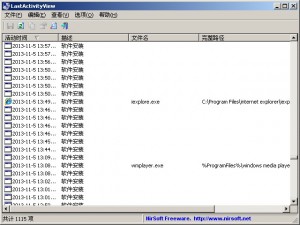
可以清楚的看到某些软件的安装时间,我们再看看我们曾经打开过的应用程序:
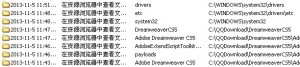
调用LastActivityView的搜索功能为我们更方便快捷的找到应用:

找到对象:

总而言之,LastActivityView还是一款比较轻量级的软件(大小仅有几十K),功能不多,但是都比较实用,推荐给大家。
更新日志:
1.01版本:
增加了“标记奇/偶行”选项,在“视图”菜单上。当它接通时,奇数和偶数行中显示不同的颜色,以使其更易于读取一个单一行。
1.00版本:
第一个版本。




 LastActivityView是一款实用软件,通过系统日志展示电脑操作历史,包括软件安装、网络连接、程序运行等,帮助用户了解电脑活动详情。它小巧轻便,适合查看已安装软件、打开文件、系统事件等信息,提升效率。
LastActivityView是一款实用软件,通过系统日志展示电脑操作历史,包括软件安装、网络连接、程序运行等,帮助用户了解电脑活动详情。它小巧轻便,适合查看已安装软件、打开文件、系统事件等信息,提升效率。
















 1064
1064

 被折叠的 条评论
为什么被折叠?
被折叠的 条评论
为什么被折叠?








